今天給大家帶來怎麼用outlook2013做問卷調查用outlook2013做問卷調查的方法,讓您輕鬆解決問題。
公司常常需要我們發郵件給全員做問卷調查。有些調查內容很簡單,隻有一項兩項可以用outlook自帶的投票功能。但是有些比較大的問卷,項目很多,怎麼做呢?分享下我的經驗用outlook2013做問卷調查具體方法如下:
1首先,做問卷調查之前,要先把框架和內容做出來。可以規劃下題目數量,形式是單選,多選,還是回答問題式的。
 2
2擇一個問卷調查網站,將題目版式做好。網上有很多問卷調查網站,提供各種模板,根據自己的需要選擇模板,然後輸入自己的內容。如圖
 3
3做好問卷版式和內容後,選擇導出到word. 這樣在網站上做好的問卷調查,就可以直接導入到word,方便後續的編輯
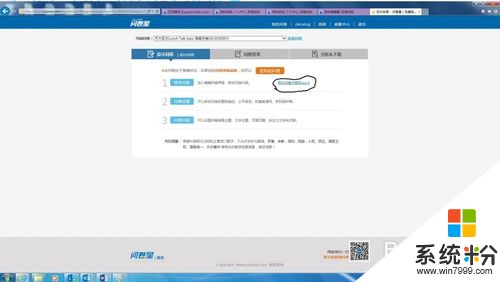 4
4注意,剛導出的文件,格式不是整齊的,所以需要我們手動利用word 調整好格式,比如行距,字體大小,刪掉不必要的空格。等等

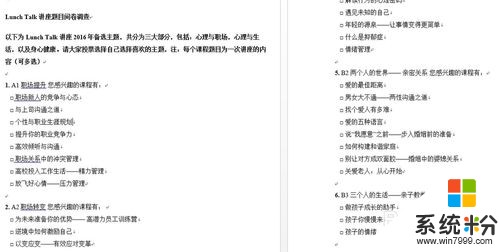 5
5將格式調整好後,打開outlook. 新建郵件,將word文檔,直接複製粘貼到郵件中,如下圖
 6
6將豎排顯示的問卷內容,調整成橫排顯示的,可以在outlook做一個表格。插入表格,調整格式
 7
7將所有的內容按不同的部分放入表格中,方便郵件接受者查看問卷內容
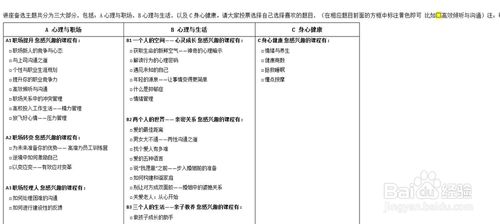 8
8最好,讓郵件接收者,在郵件中直接標注回複問卷調查即可
以上就是怎麼用outlook2013做問卷調查用outlook2013做問卷調查的方法教程,希望本文中能幫您解決問題。
電腦軟件相關教程